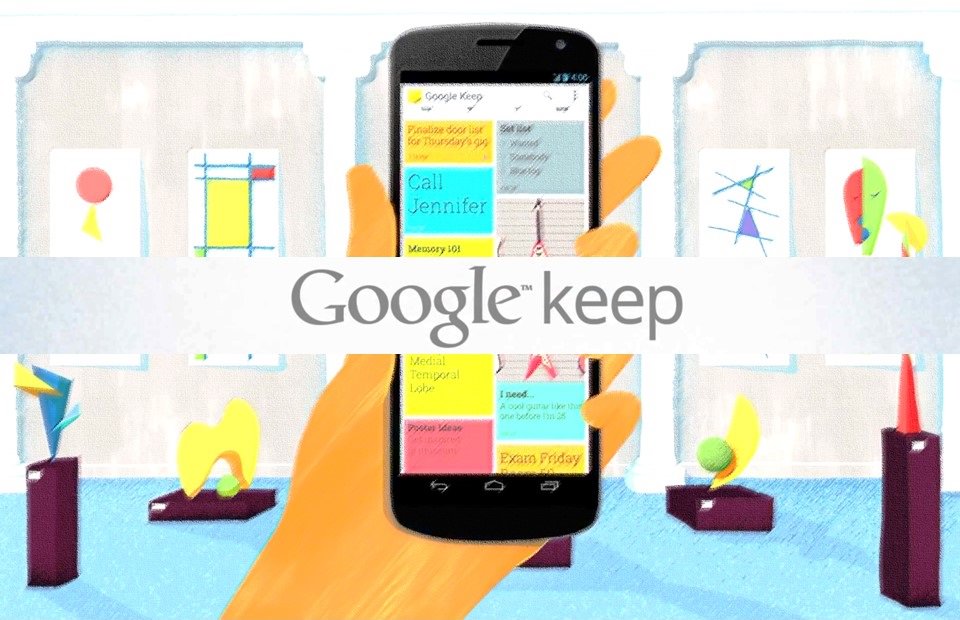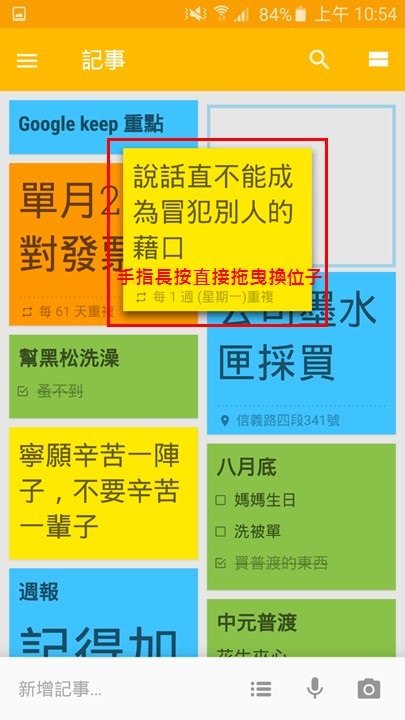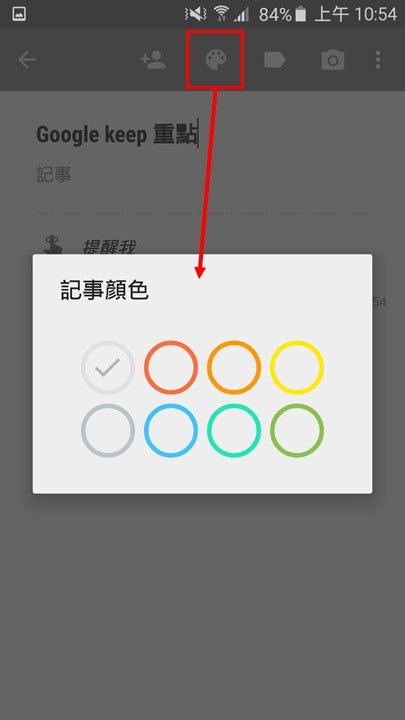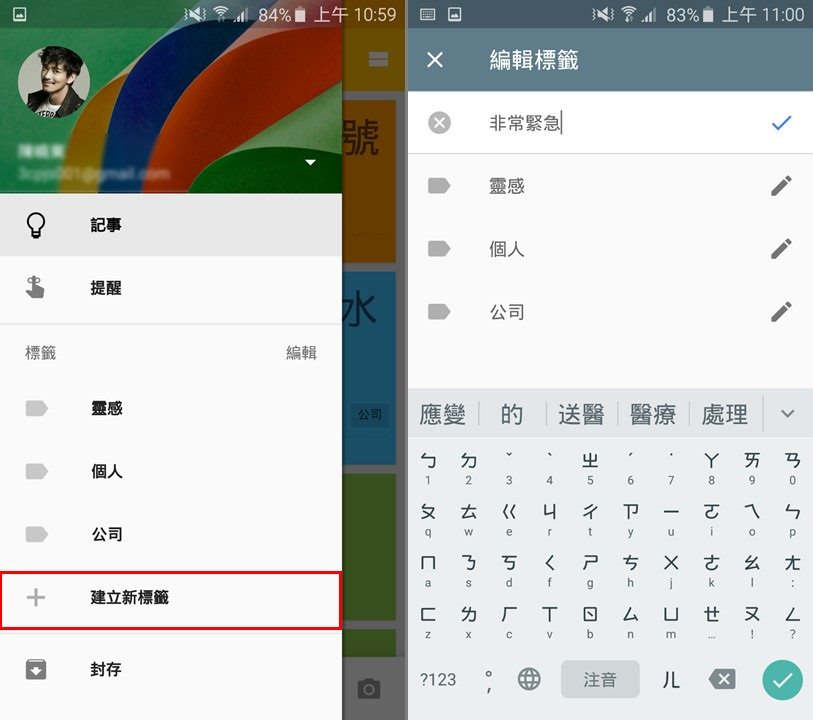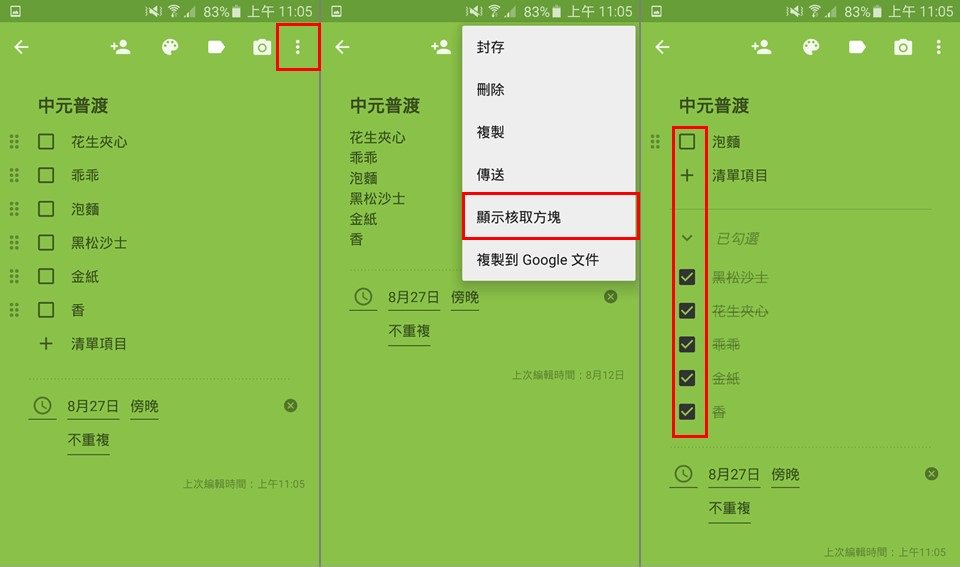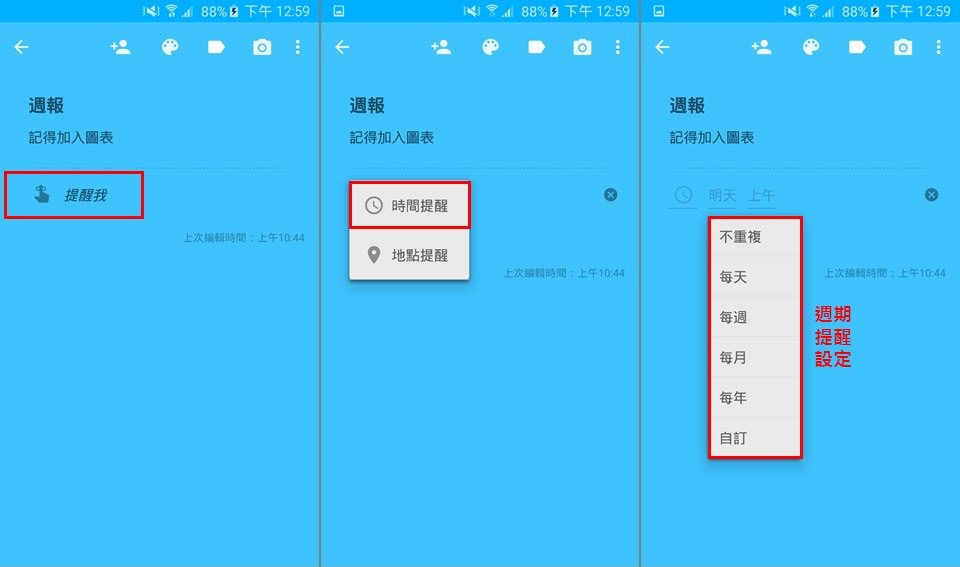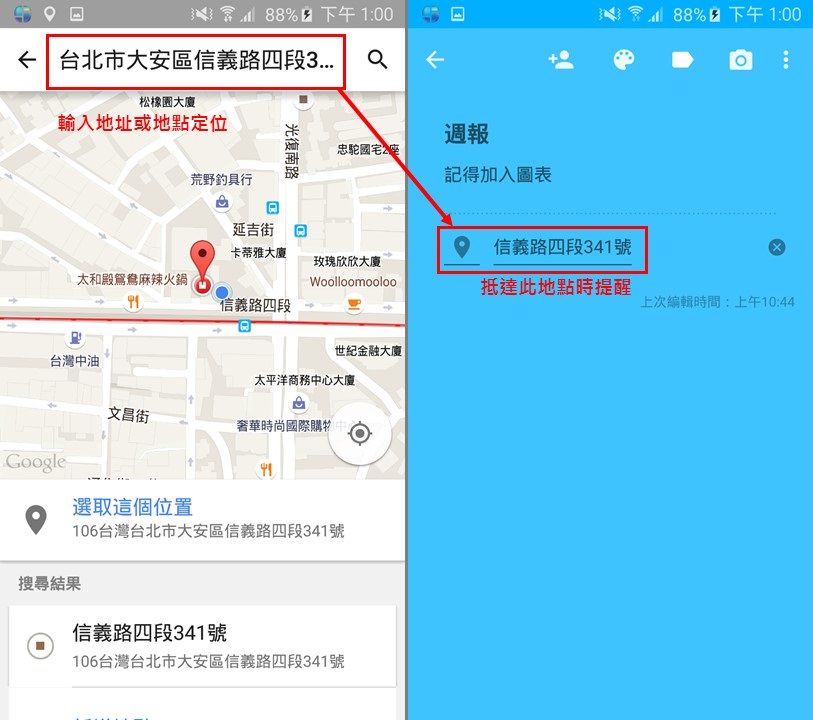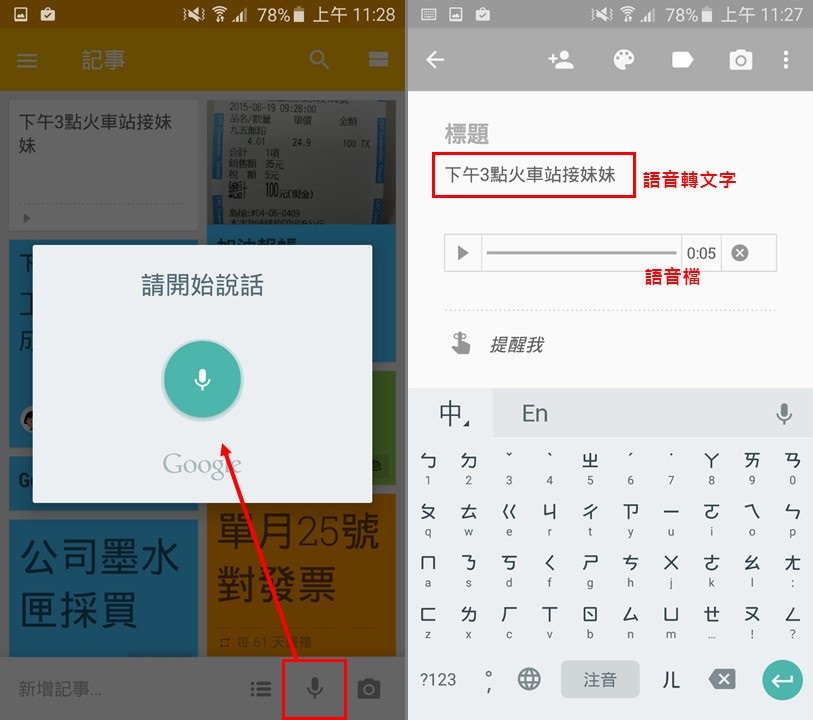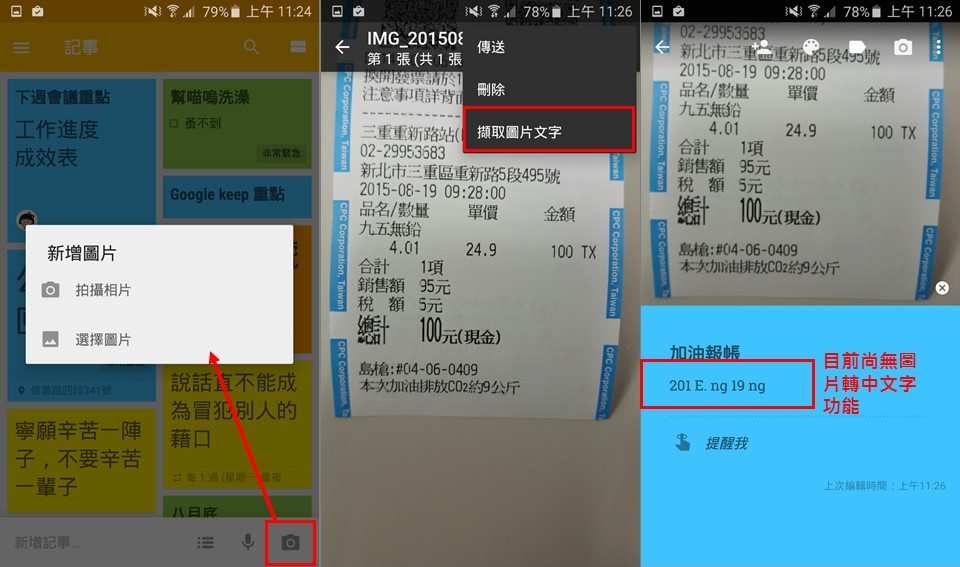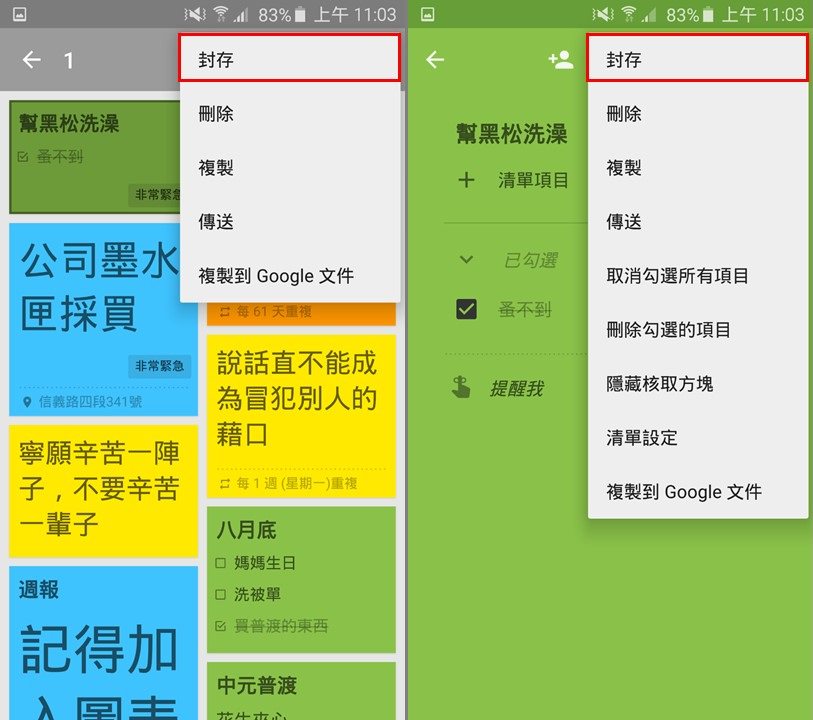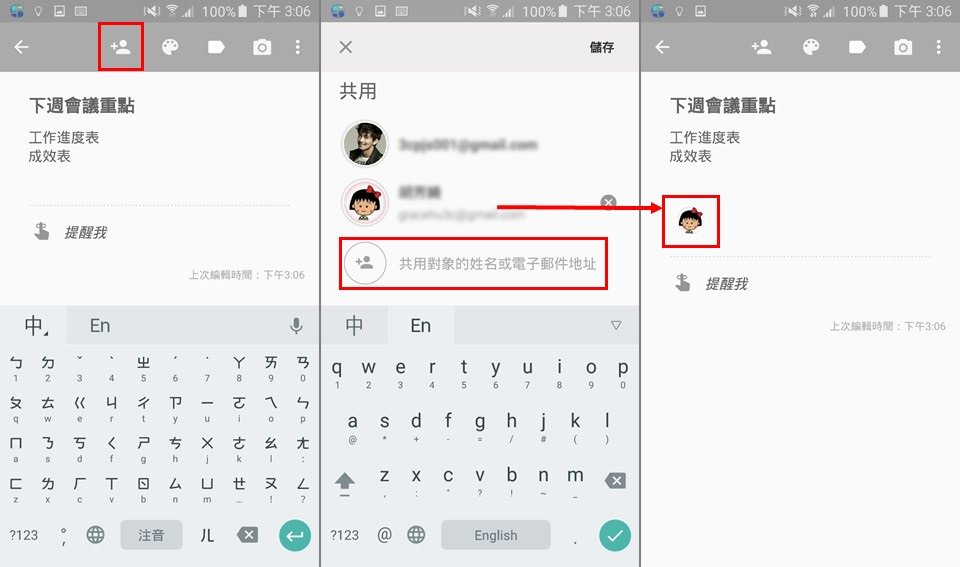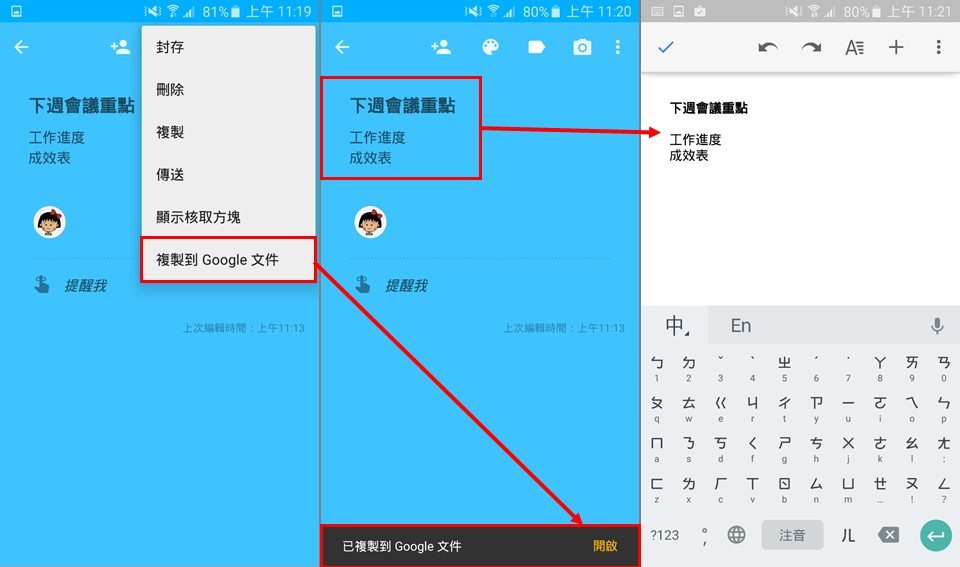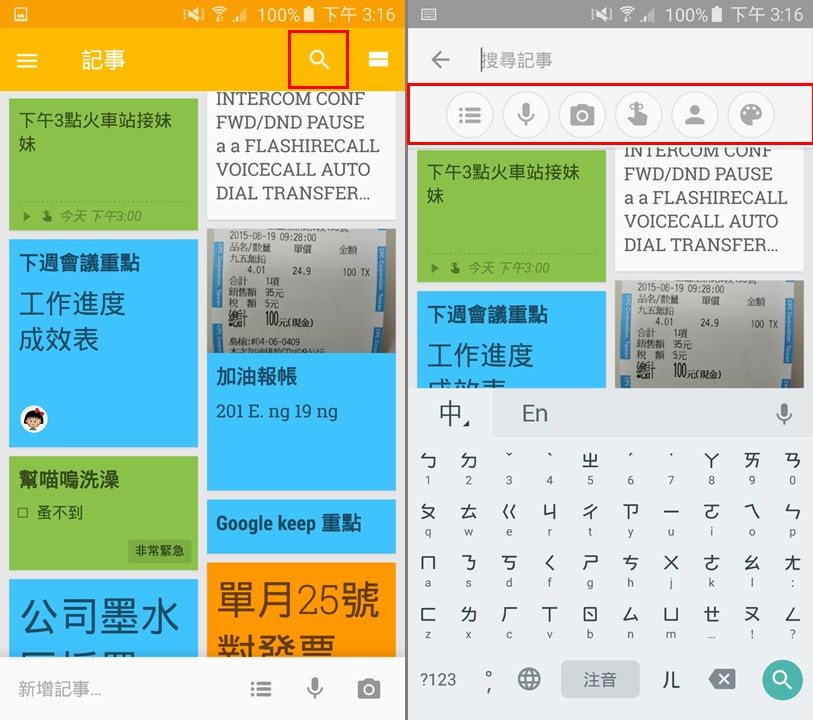記事清單Google Keep,好用功能10招全都錄
「Google Keep」為Google提供的記事和清單的服務,相較於Evernote等功能強大的筆記工具,Google Keep的使用顯得更為易懂簡單。
「Google Keep」與「Evernote」的使用時機與方式可能不太一樣,Evernote提供了完整性較強的筆記儲存,因功能強大,使用的步驟也相對複雜,其協助將筆記存成資料庫,好比人的第二個腦袋,是一大特色。而Google Keep相對來說,是小巧的、簡單的,提供了快速記事並且能夠清楚瀏覽的介面,對於時常需要做臨時筆記、便籤的朋友來說,Google Keep或許是很適合的工具。
以下對於「Google Keep」歸納了幾個重點功能,若能將其活用,相信對於生活上的便利非常有幫助喔。
一、隨意移動的便利貼牆
Google Keep介面最大的特色就是一整面的「便利貼牆」,每一則記事都是一張便利貼,可以隨意移動換位,就像我們重複黏貼便利貼一樣。
二、用顏色、標籤分類清清楚楚
人的感官對於大面積色彩的敏感度勝過純文字,在Google Keep,所有的記事,都可以將整張設定顏色,我們可以利用顏色來做分類,例如藍色代表工作、綠色代表家庭、黃色代表靈感…等等,在搜尋時便能一目瞭然。在記事上方工具列點選調色盤圖示選擇顏色即可。
此外,也可以將記事加上標籤,但如同上述所說,以顏色區分的效果會比文字標籤醒目,所以除了加進非常緊急的標籤,這個功能小編是比較少用到的,當然也要看個人使用習慣囉。
三、加入核取方塊勾一勾
在一則記事裡,可能記著採買清單、要準備的東西,適時的加入清單勾選功能,能夠幫助我們釐清目前進度,在記事的右上選單,選擇「顯示核取方塊」即可。
四、時間、地點提醒還可以有週期
記事情當然也包含時間和地點,在記事裡按下「提醒我」,就可以設定提醒的時間或地點,時間部分也可以設定重複的週期提醒,幫助我們記得例行性的事情。
輸入地點,待下次到達設定的地方,Google Keep就會發出提醒。
這邊要注意的是,時間和地點提醒只能擇一設定,這樣系統才不會不知道要依哪個設定運作。
五、錄音、圖片轉文字
在便利貼牆右下方有麥克風圖示,一經點選,就可以開始說話,系統會自動偵測,斷句太久就會停止,停止後,剛剛說的話除了會以錄音檔儲存,也會直接轉為文字喔。
點選右下相機圖示,可以拍攝或選擇圖片,圖片選取好後,點選右上方選項選擇「擷取圖片文字」,但這個功能目前尚無擷取中文的服務,只能再等等看了。
六、結束的記事就加到封存吧
便利貼牆雖然方便,但如果過多記事還是影響使用的順暢度,如果覺得之後可能會用到或查詢而不想刪除,那就封存吧!在便利貼牆長按後點選右上選單,或在該則記事點選右上角選單,都有「封存」可以選擇。
七、與他人共用記事
有時候可能會需要與家人、同事共同編輯一份簡單記事,複雜性不需要開到雲端文件,Google Keep是個好選擇。在記事裡的上方工具列點選有加號的小人圖示,輸入公用者的Gmail帳號,就能發送邀請,讓對方共同編輯了。
八、轉換為Google文件
有時臨時的記事記在Google Keep裡,最後想轉為文件檔案,也可以透過記事,選擇「複製到Google文件」,就能從雲端開啟文件編輯了。
九、善用搜尋工具
前面提供了這麼多使用記事的方法,現在要分享如何搜尋,在便利貼牆上方點選放大鏡圖示,就能利用各種不同類型記事來搜尋,包含語音、圖片的記事、設有提醒的記事、與人共用的記事或以顏色來分類的記事,多種管道,都可以快速搜尋。
十、在各種裝置中同步
目前,Google Keep提供服務的平台除了手機端,還有網頁版和Chrome版,因為都是使用Google帳號,同樣具有雲端同步儲存的功能,因此不管在任何裝置使用,都能同步。甚至有離線筆記的功能,在恢復到有網路的環境時,系統會自動同步到雲端。
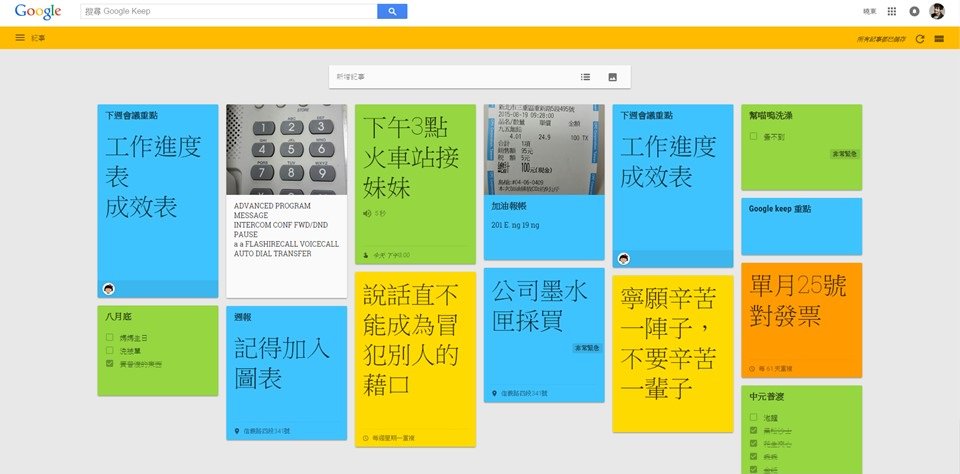
圖:網頁版同步畫面
「Google Keep」提供的功能雖較為簡易,但是在使用上,可能已經可以達到我們大部分的需求,尤其簡單清楚的介面更是獲得許多使用者的喜愛,小編也是一試成主顧,再搭配其他記事軟體或工具,在工作上或生活中大概就可以無往不利了。
《相關連結》
下載Google Keep – Chrome版
下載Google Keep – 網頁版
下載Google Keep – Google Play
下載Go Keep (同Google Keep) – App Store – GoKeep